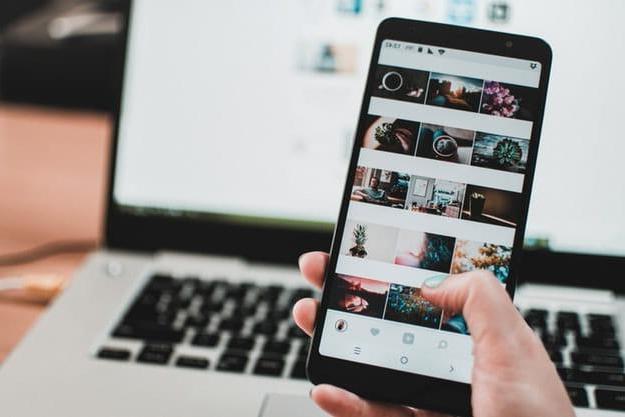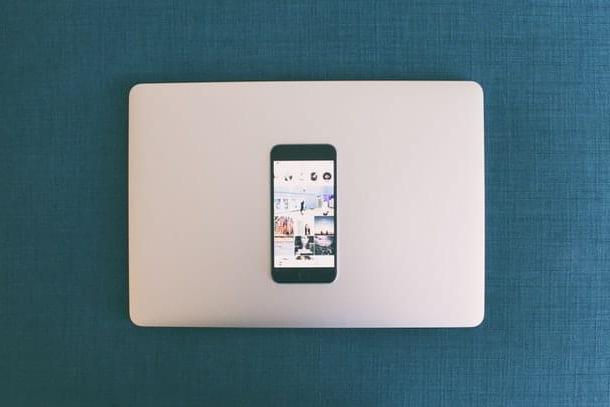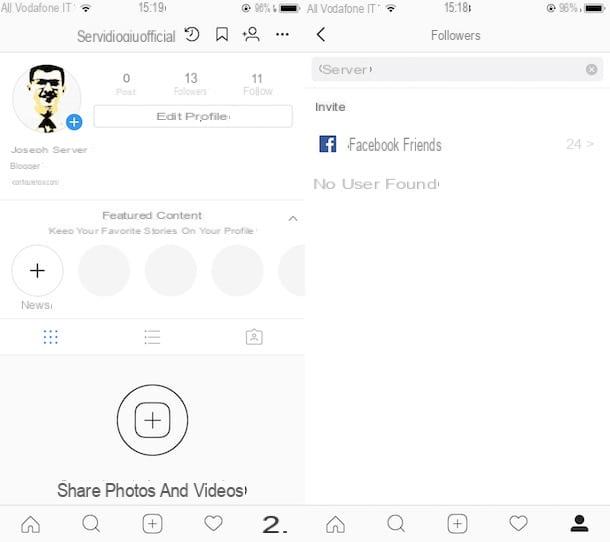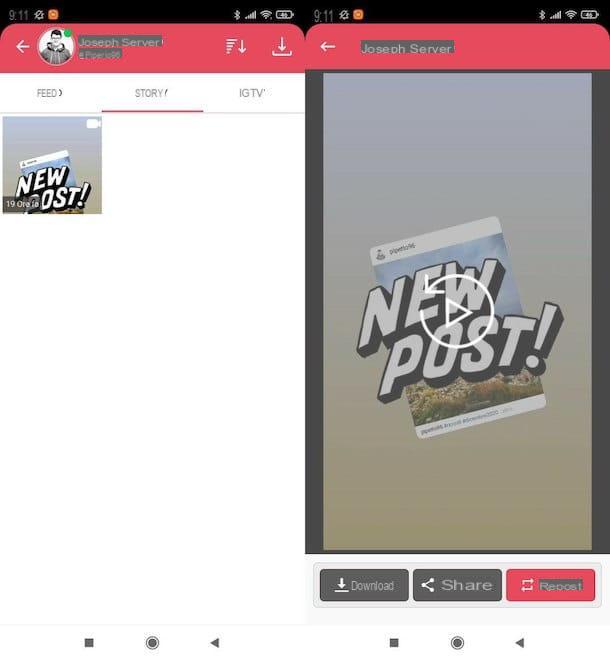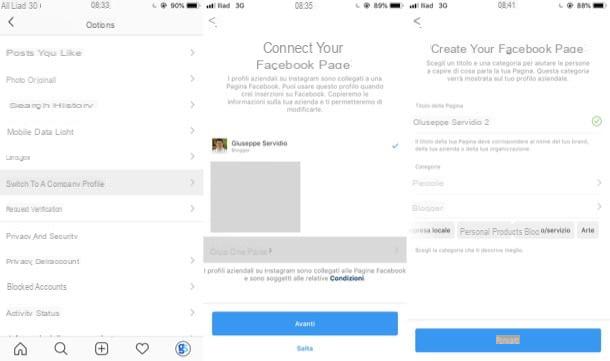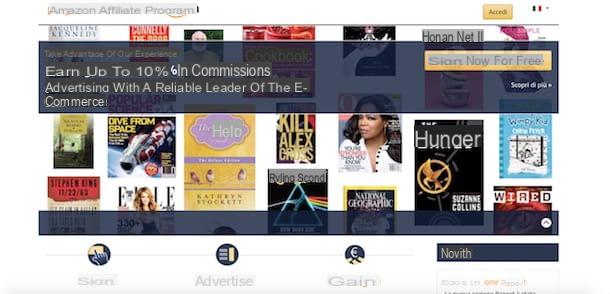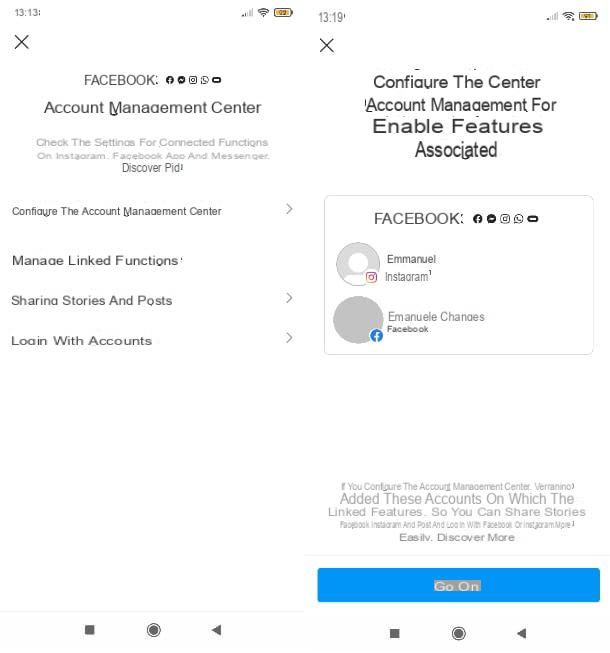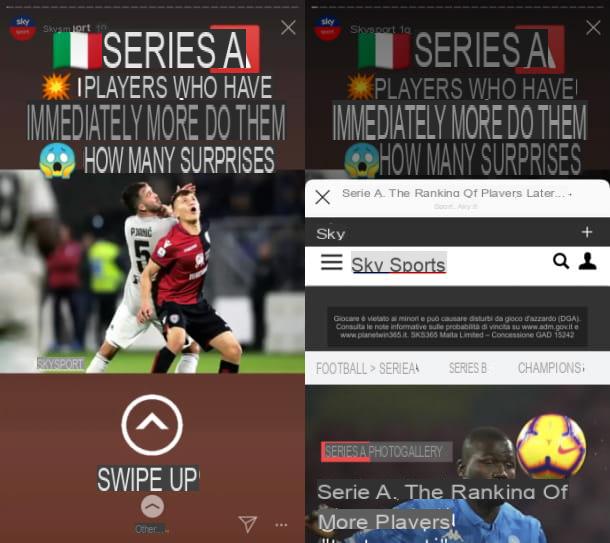Informação preliminar

Antes de ver como recuperar a música no Instagram, deixe-me fornecer-lhe alguns informação preliminar isso permitirá que você entenda antes de tudo por que às vezes pode acontecer de você não ter mais oAdesivo de "música" nas histórias.
Basicamente, o problema é devido a um bug temporário do aplicativo Instagram e não a eliminação efetiva pela rede social da funcionalidade em questão. Como você pode consertar o bug em questão? Depende. Em alguns casos, pode ser suficiente reiniciar o aplicativo (ou seja, fechá-lo e reabri-lo), em outros casos, atualizá-lo (se o bug diz respeito a uma versão específica do Instagram).
Observe que, se você não conseguir resolver o problema sozinho, a única coisa que você pode fazer é reportar à equipe que trabalha no desenvolvimento do Instagram e esperar que seja resolvido o mais rápido possível. Tudo limpo até agora? Bem, então podemos ir em frente!
Feche e reabra o aplicativo Instagram
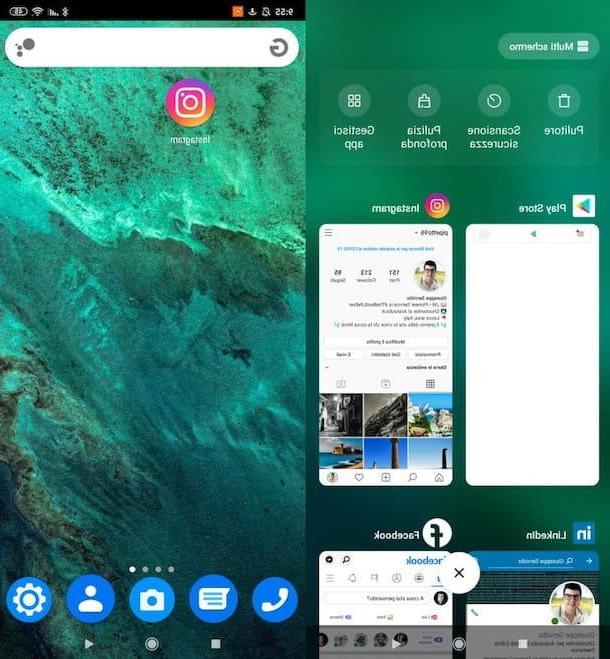
A primeira coisa que você pode fazer para tentar corrigir o problema do adesivo musical ausente é feche e reabra o aplicativo Instagram. O bug que está na raiz do problema, na verdade, poderia ser resolvido de alguma forma (pelo menos temporariamente) dessa forma. Aviso, no entanto, que isso ainda pode ocorrer no futuro (pelo menos até que seja lançada uma atualização que possa resolvê-lo definitivamente).
Como você fecha e reabre o aplicativo Instagram? Se você tem um dispositivo Android, clique no botão multi-tasking: seria o ícone do quadrado que geralmente está localizado na parte inferior direita ou esquerda da barra de navegação, dependendo da configuração do dispositivo em sua posse. Se o seu dispositivo não incluir essa barra, deslize de baixo para cima na tela, indo para o centro.
Neste ponto, "navegue" pelas abas relacionadas aos diversos aplicativos abertos, movendo o dedo para cima e para baixo: assim que localizar a aba relativa ao Instagram, pressione o símbolo (X) anexado à miniatura deste último, de forma a fechar o aplicativo ou, na sua ausência, deslizar rapidamente para a direita ou para a esquerda no próprio cartão.
Tendo feito isso, abra o aplicativo Instagram novamente, pressionando seu ícone na tela inicial ou na gaveta (a tela que contém os ícones de todos os aplicativos instalados) e veja se o problema voltou ou não.
Se você tem um iPhone, proceda da seguinte forma: se o seu for um iPhone com Face ID, deslize o dedo da parte inferior da tela em direção ao centro da tela e mantenha-o pressionado até ver a tela que contém as miniaturas de todos os aplicativos abertos. Em seguida, localize a miniatura de Instagram e arraste-o para cima.
Se, por outro lado, você tem um iPhone com botão Home, pressione rapidamente a tecla em questão duas vezes seguidas, de modo a chamar a tela onde se encontram as miniaturas de todos os aplicativos abertos, percorra as pré-visualizações destes últimos e, uma vez identificada aquela relativa ao Instagram, arraste sua miniatura para cima até que desapareça completamente.
Agora, não importa qual iPhone você tenha, tome cuidado reabra o aplicativo Instagram, tocando em seu ícone na tela inicial, e veja se o problema que você encontrou ainda existe.
Atualizar Instagram
Atualizar Instagram é outra coisa que eu o convido a fazer se quiser tentar resolver o problema de adicionar música às histórias. As atualizações que são lançadas pela rede social fotográfica para seu aplicativo, na verdade, muitas vezes resolvem bugs incômodos, como o abordado neste guia.
Android
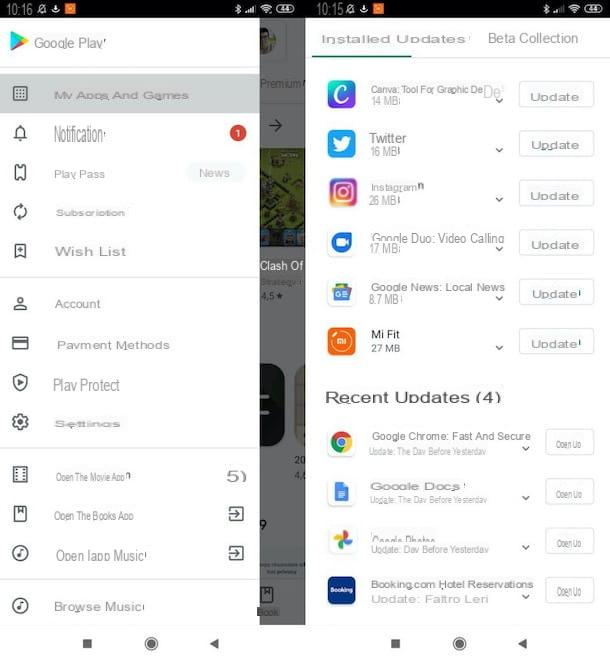
Para atualizar o Instagram no Android, visite a página dedicada ao aplicativo na loja do seu dispositivo (por exemplo, a Play Store ou uma loja alternativa) e, se disponível, pressione o botão refrescar. Se houver um botão "Abrir" em vez do botão "Atualizar", significa que você já está usando a versão mais recente do aplicativo. Se você não está lendo este tutorial diretamente de seu smartphone ou tablet, você pode acessar a página do Instagram na loja simplesmente pesquisando "Instagram" dentro dele e clicando no respectivo ícone nos resultados da pesquisa.
Enquanto você estiver nisso, certifique-se de que todos os aplicativos sejam atualizados automaticamente para que você não perca as atualizações futuras do Instagram. Para fazer isso em dispositivos com Play Store, aperte o botão () localizado no canto superior esquerdo, pressiona o item Configurações, então no texto Atualização automática do aplicativo e marque a entrada Somente via Wi-Fi (ou, possivelmente, na opção Em qualquer rede, se quiser baixar atualizações mesmo quando estiver conectado à rede de dados do celular, embora isso possa corroer muitos Giga de seu plano de dados). Em lojas alternativas, o procedimento a seguir é bastante semelhante, mas obviamente os menus para selecionar mudam.
Depois de atualizar o aplicativo Instagram, abra-o e veja se o problema que você encontrou foi realmente resolvido. Para obter mais informações sobre como atualizar o Instagram, não hesite em consultar o guia que dediquei a este tópico.
iPhone
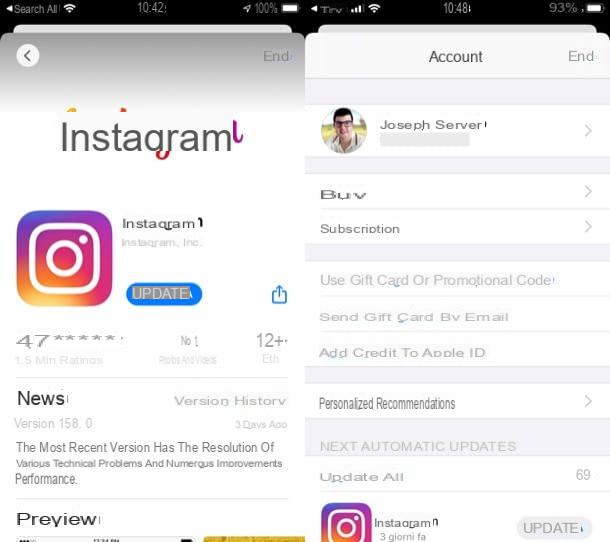
Para atualizar o Instagram no iPhone, você deve agir deapp Store. Em seguida, visite a página da loja dedicada ao Instagram e, se disponível, pressione o botão refrescar. Se em vez do botão "Atualizar" houver o botão "Abrir", significa que você já está usando a versão mais recente do Instagram.
Se você não está lendo este tutorial diretamente do seu iPhone, você pode acessar a página do Instagram simplesmente pressionando a guia Pesquisa da App Store (canto inferior direito), procurando "Instagram" dentro dele e pressionando o ícone do aplicativo nos resultados da pesquisa.
Enquanto estiver lá, ative também as atualizações automáticas de aplicativos, para que o Instagram e todos os outros aplicativos instalados possam ser atualizados para a versão mais recente disponível, sem a necessidade de intervenção "manual" de sua parte. Para fazer isso, vá para o menu Configurações> iTunes Store e App Store> Atualizações Automáticas do iOS e, se necessário, vá para ON o interruptor localizado em correspondência com o texto Atualizações de aplicativos.
Caso julgue adequado activar as actualizações automáticas mesmo em caso de utilização da rede de dados do seu telemóvel (o que pode, no entanto, corroer muitos dos Giga incluídos no seu plano de dados), após ter passado ao menu Configurações> iTunes Store e App Store> Atualizações Automáticas, subir ON a alavanca do interruptor localizada sob o texto Baixar automatici, na seção Dados de celular.
Depois de instalar a atualização relacionada ao aplicativo Instagram, inicie o último e veja se o problema de inserir músicas nas histórias foi resolvido. Mais informações sobre como atualizar o Instagram podem ser encontradas no artigo que vinculei a você.
Libere espaço no seu smartphone

Em alguns casos raros, o desaparecimento de filtros e adesivos do aplicativo Instagram pode ser atribuído ao falta de espaço no seu dispositivo. Por isso, entre as tentativas que te aconselho a fazer para resolver o teu problema, está também a de libertar espaço no teu smartphone: tentar não custa; então sempre é útil fazer alguma limpeza na memória!
Relate o problema ao Instagram
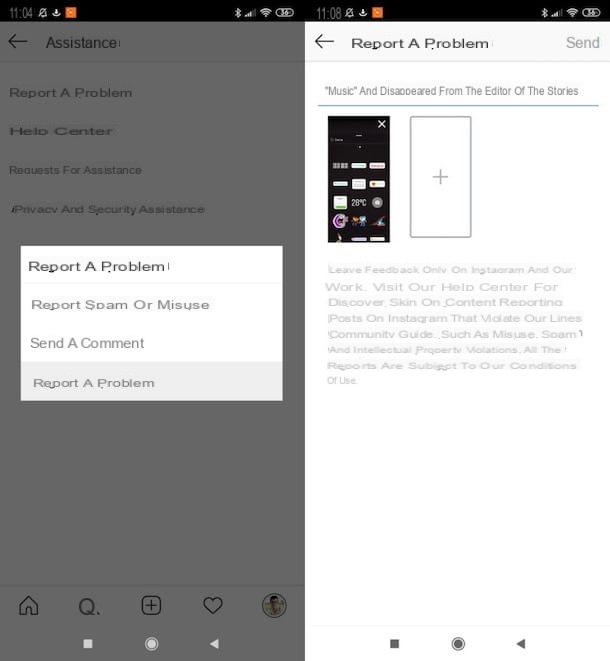
Se você leu até aqui no guia, obviamente não foi capaz de pegue a música de volta no Instagram, Estou certo? Bem, nesse caso, você só pode fazer uma coisa: relatar o problema ao Instagram e espero que seu pedido não seja ignorado.
Como você pode enviar um relatório para a equipe do Instagram? Após abrir o aplicativo oficial da rede social fotográfica no seu dispositivo Android ou iOS e acessar sua conta, acesse primeiro a tela relativa ao seu perfil, pressionando miniatura da sua foto. Em seguida, pressione o botão () localizado no canto superior direito e toque nos itens Configurações> Suporte> Reportar um problema, no menu aberto.
Na nova tela que lhe é mostrada, clique no texto Algo não funciona e, fazendo uso do campo de texto específico, descreva o problema que o levou a entrar em contato com o Instagram (por exemplo, "O adesivo 'Música' desapareceu do editor de histórias").
Se necessário, você também pode incluir uma captura de tela (no momento da escrita, isso só é viável a partir da versão Android do aplicativo), pressionando o botão (+) e fazendo uma captura de tela no momento (Capturar capturas de tela) ou anexando um da Galeria (Adicionar da galeria).
Quando estiver pronto para fazê-lo, encaminhe o relatório pressionando o botão submeter no canto superior direito. .
Como recuperar a música no Instagram